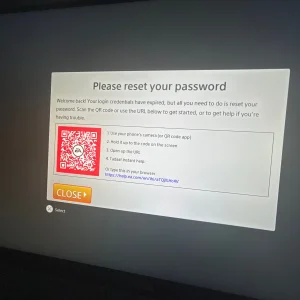alsancakveriemlak
Kayıtlı Kullanıcı
- 4
- 1
- 5
ipconfig /all komutu nasıl çalıştırılır?
https://www.techsupportforum.com/threads/how-to-run-an-ipconfig-all-command.655357/latest
ipconfig /all komutu nasıl çalıştırılır
?
Windows XP Kullanıcıları İçin :
Yönetici Olarak Çalıştır'ı seçmenize gerek yok, yapmanız gereken tek şey Başlat'a ve ardından Çalıştır'a tıklamak ve Aç kutusuna cmd yazıp enter'a basmak. Windows Vista ve Windows 7
Kullanıcıları İçin : Windows Başlat düğmesine tıklayın ve cmd yazın, üstteki cmd'ye sağ tıklayın ve Yönetici Olarak Çalıştır'ı seçin . ' Aşağıdaki programın bilgisayarınızda değişiklik yapmasına izin vermek istiyor musunuz? ' mesajı açılır , EVET cevabını verin.
Windows 8 ve Windows 10 Kullanıcıları İçin:
Windows 8:
Masaüstünüzden imleci sağ üst köşeye getirin ve Başlat Menüsü görünecektir, ardından Ara'ya tıklayın....
Arama kutusuna cmd yazın ve Uygulamalar listesinden Komut İstemi'ne tıklayın.
Windows 10:
Windows simgesine sağ tıklayın - sol altta ve
"Komut İstemi (Yönetici)"yi seçin
veya.... Başlat Menüsünü açmak için Windows Tuşu + X'e tıklayın, ardından "Komut İstemi (Yönetici)"yi seçin
Not: Ayrıca şu geçerli gösterimlerden herhangi birini de kullanabilirsiniz:
ipconfig/all
ipconfig -all
Çıktıyı bir Forum veya Not Defteri'ne göndermek için Komut İstemi Penceresi'ne sağ tıklayın ve Tümünü Seç'i seçin, ardından Enter'a basın, Not Defteri'ni açın veya Forum'dan Gönderinize gidin, üzerine sağ tıklayın ve Yapıştır'ı seçin.
Bir metin dosyası çıktısı istiyorsanız. Komut isteminden (siyah ekran), şu
ipconfig /all >c:\ ipconfig.txt'yi kopyalayın ve yapıştırın , ardından enter'a basın.
Çıktıyı Yerel Diskiniz 'C'de bulacaksınız.
Doğrudan not defterine çıktı vermek için lütfen şunu kullanın
ipconfig /all > network.txt ve network.txt
ardından enter'a basın.